Crear su encuesta y seleccionar la configuración predeterminada
Objetivos de aprendizaje
Después de completar esta unidad, podrá:
- Crear una encuesta y especificar su estilo.
- Personalizar las páginas de bienvenida y de agradecimiento.
- Insertar imágenes.
- Insertar la respuesta de una pregunta anterior.
- Previsualizar la encuesta.
Crear su encuesta
Erin está encantada de ver Encuestas en el Iniciador de aplicación.


Su primera encuesta va a tratar sobre la experiencia de utilizar placas solares.
Crea una encuesta.
- Desde el Iniciador de aplicación, encuentre y seleccione Encuestas.
- Para abrir el Generador de encuestas, haga clic en Nuevo.
- Nombre:
Customer Review of Solar Panels(Reseña de cliente de placas solares) - Haga clic en Continuar.
A Erin le gusta el aspecto de la encuesta en el Generador de encuestas, pero quiere asegurarse de que refleja la marca y el estilo de Ursa Major. Se pasa al panel Marca y se pone a trabajar.
- Haga clic en Marca.
- Active Progreso automático para permitir que los participantes pasen automáticamente a la página siguiente después de responder a la pregunta final de una página. La barra de progreso está activada de forma predeterminada. Al activarla, permite a los participantes ver el estado de progreso de su encuesta.
- Abra esta imagen y guárdela en su escritorio.
- En la sección Imagen de fondo, haga clic en Cargar archivos y seleccione la imagen que acaba de descargar.
- Seleccione la imagen survey-background.png.
- Haga clic en Open (Abrir).
- Abra esta imagen y guárdela en su escritorio.
- En la sección Logotipo, haga clic en Cargar logotipo y seleccione la imagen que acaba de descargar.
- Seleccione la página company_logo.png.
- Haga clic en Open (Abrir).
- Use las opciones de alineación del logotipo para alinear y centrar el logotipo.
- Establezca la opacidad del fondo de logotipo en 0,5.
- Establezca la opacidad de las tarjetas de contenido en 0,5.
- Cambie el valor hexadecimal de la pregunta a #DB7114.
Aquí puede echarle un vistazo a los estilos de la encuesta de Erin.

Erin creó una identidad de marca para su encuesta. Ahora está lista para empezar a agregar preguntas. Ella cambia a la ficha Páginas para mostrar todas las páginas de la encuesta.

-
Página de bienvenida: haga clic para ver y modificar la página de bienvenida. La página de bienvenida es la primera página que ven los participantes al iniciar su encuesta. Asegúrese de que se sientan bienvenidos.
-
Agregar página: haga clic para agregar una página. Una página puede contener una o más preguntas.
-
Página de agradecimiento: haga clic para ver y modificar la nota de agradecimiento. Esta es la última página que ven los participantes antes de finalizar su encuesta. Despídase de ellos de manera alegre.
-
Agregar pregunta: haga clic para agregar una pregunta en una página y seleccione el tipo de pregunta.
Dar la bienvenida a sus participantes
Erin está lista para iniciar esta encuesta. De momento mantiene un formato sencillo, ya que siempre podrá agregar más funcionalidades posteriormente.
- Para ver las páginas de encuestas, haga clic en Páginas.
- Ingrese un mensaje de bienvenida:
Please tell us about your recent experience with Ursa Major Solar so we can help the sun shine on all our customers!(Cuéntenos su reciente experiencia con Ursa Major Solar para que podamos contribuir a que el sol brille para todos nuestros clientes). - Cambie el tipo de letra a Verdana y el tamaño a 16.
- Ingrese una descripción:
Survey for customer satisfaction on using solar panels(Encuesta de satisfacción de los clientes sobre el uso de placas solares)
Este es el aspecto de la página de bienvenida.

Haga clic en  a fin de desactivar la página de bienvenida para los participantes.
a fin de desactivar la página de bienvenida para los participantes.
Preguntar
Erin empieza con seis preguntas básicas, pero teme que los participantes pierdan interés si la encuesta ocupa varias páginas. Por lo tanto, decide que más de dos preguntas se extiendan por dos de las páginas. Veamos cómo lo hace.
- Haga clic en Agregar página.
- Ingrese el nombre de la página:
Solar Panel Setup(Instalación de placas solares); si no ve el campo Page name (Nombre de página), desplácese hacia arriba.
- Haga clic en Agregar pregunta.
- Seleccione Calificación.
- Ingrese la pregunta:
Rate your experience with the solar panel installation(Califique su experiencia con la instalación de placas solares) - Establezca la escala porque es una pregunta de calificación. En este caso, mantenga la escala predeterminada de cinco estrellas.
- Haga clic en Agregar pregunta.
- Seleccione Texto largo.
- Ingrese la pregunta:
Tell us what didn’t go well with the installation(Indíquenos qué no fue bien con la instalación)
Este es el resultado de Erin.

A continuación, Erin desea agregar una pregunta donde los clientes puedan puntuar sus placas solares. Para ello, agrega una pregunta a una nueva página y la hace obligatoria.
- Haga clic en Agregar página.
- Ingrese el nombre:
Solar Panel Score(Puntuaje de placa solar) - Haga clic en Agregar pregunta.
- Seleccione Puntuaje.
- Ingrese la pregunta:
Score our solar panels(Puntúe nuestras placas solares) - Abra esta imagen y guárdela en su escritorio.
- Haga clic en
 y agregue la imagen que acaba de descargar en la pregunta.
y agregue la imagen que acaba de descargar en la pregunta.
- Seleccione la imagen solar_panel.jpg.
- Haga clic en Open (Abrir).
- Reduzca el puntuaje máximo de 10 a 5.
- Haga clic en
 .
.
- Seleccione Obligatorio.

Erin también desea utilizar una pregunta de tipo Texto largo para comprender por qué los participantes proporcionaron un puntuaje bajo a las placas solares. Para hacer esto, utilizará la función Insertar respuesta.
- Haga clic en Agregar página.
- Ingrese el nombre:
Low Score Details(Detalles de puntuaje bajo) - Haga clic en Agregar pregunta.
- Seleccione Texto largo.
- Ingrese la pregunta:
Tell us why you rated our solar panel(Indíquenos por qué calificó nuestra placa solar con ese puntuaje) - Haga clic en Insertar contenido.
- Seleccione Respuesta de una pregunta anterior.
- Haga clic en Siguiente.
- Seleccione qué respuesta de pregunta desea insertar. En este ejemplo, seleccione Página 2 Pregunta 1 : Puntúe nuestras placas solares. La respuesta se inserta en la forma de un campo de combinación.
- Haga clic en Insertar.
Así es cómo aparecerá pregunta.

Erin desea agregar más páginas a su encuesta para asegurarse de que está recopilando la cantidad correcta de comentarios. Crea una cuarta página empleando los siguientes valores.
Página y pregunta |
Entrada |
|---|---|
Nombre de la página |
Clasificar y recomendar |
Tipo de pregunta Nº1 |
Clasificación |
Pregunta Nº1 |
Califique qué funciones de las placas solares son las más útiles. |
Elementos de calificación |
|
Tipo de pregunta Nº2 |
NPS |
Pregunta Nº2 |
¿Recomendaría nuestras placas solares a sus familiares y amigos? |
Crea una quinta página para finalizar empleando los siguientes valores.
Página y pregunta |
Entrada |
|---|---|
Nombre de la página |
Otras áreas de mejora |
Tipo de pregunta |
Texto largo |
Pregunta |
¿Alguna otra área de mejora? |
A Erin le gusta la forma que está tomando su encuesta. El último paso es agregar un mensaje de agradecimiento.
- Haga clic en Página de agradecimiento.
- Ingrese:
Thank you for helping us make everyone’s day a little brighter!(Gracias por ayudarnos a conseguir que el día de todos sea un poco más brillante). - Haga clic en Guardar.
Comprender la configuración predeterminada de la encuesta
A continuación, Erin comprueba la configuración predeterminada de su encuesta.
Haga clic en  en el Generador de encuestas y seleccione Configuración predeterminada. Acompañemos a Erin mientras explora algunas opciones de la ventana Configuración predeterminada.
en el Generador de encuestas y seleccione Configuración predeterminada. Acompañemos a Erin mientras explora algunas opciones de la ventana Configuración predeterminada.
Configuración de email
Con la configuración de email, Erin puede insertar un vínculo a una encuesta o una pregunta de la encuesta en los correos que envía a los clientes. También puede elegir una plantilla de email, como la que incluye la imagen de marca de Ursa Major. Para darle un toque profesional, Erin puede usar la opción Dirección del remitente del email para enviar invitaciones a la encuesta desde la dirección de email general de la compañía.
Configuración de idioma
Erin puede elegir el idioma que usó para crear la encuesta (en su caso, inglés). El idioma que Erin elija será el predeterminado para los participantes sin autenticar. De todos modos, los participantes pueden elegir el idioma que quieren usar para completar la encuesta. Los idiomas que Erin seleccione en Configuración de idioma aparecerán como opciones disponibles para los participantes.
Configuración de invitaciones
De forma predeterminada, solo el propietario de la encuesta tiene acceso a los registros de invitaciones a las encuestas. Ahora bien, Erin quiere que los propietarios de registros asociados con la invitación tengan acceso a las respuestas de los participantes. Por ejemplo, cuando se cierra un caso de servicio y se envía una invitación a una encuesta, Erin quiere que el propietario del caso pueda ver las respuestas del destinatario de la encuesta. Para eso, selecciona Propietario de registros asociados con la invitación.
Disfrutar del primer vistazo
Erin hace clic en Vista previa para recorrer su entrevista igual que un participante normal. Al responder a la encuesta, Erin observa que pasa automáticamente a la siguiente página al responder a la última pregunta de la página. Recuerde, Erin activó Progreso automático, por lo que esta función ahorrará algunos clics a sus participantes.
Erin también está encantada con el resultado de la tercera página. Esta página contiene la pregunta en la que se insertó la respuesta de una pregunta anterior. ¡Útil recordatorio!
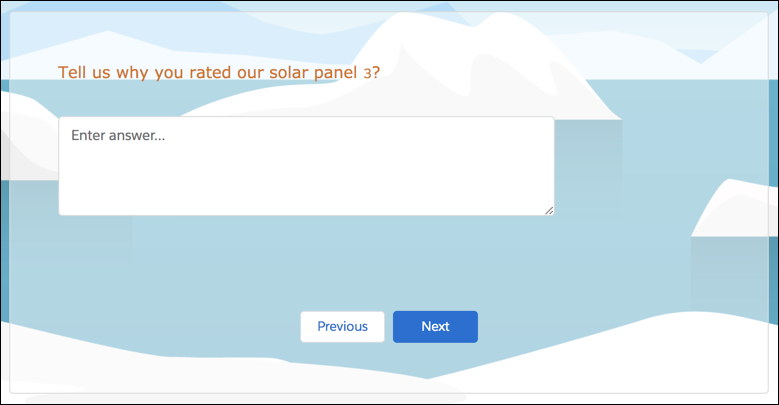
Erin creó su encuesta y la personalizó para que coincidiera con la marca de Ursa Major. Luego agrega sus preguntas. Incluso recordó dar las gracias. Sus padres estarían muy orgullosos de ella. A continuación, incorpora lógica a su encuesta.
Recursos
- Ayuda de Salesforce: Agregar una marca personalizado a las encuestas
- Ayuda de Salesforce: Insertar imágenes en páginas de encuestas
- Ayuda de Salesforce: Insertar respuestas de preguntas anteriores
